Vidéo en GIF : comment créer un GIF à partir de vidéos
Vous pouvez facilement transformer une vidéo en GIF. Pour enregistrer le fichier avec l'extension GIF, vous devez utiliser une application ou un logiciel. Bien qu'il existe plusieurs créateurs de GIF payants et gratuits sur le marché, Filmora est l'un des meilleurs programmes pour créer son propre GIF.
Aug 13, 2025
Les GIF sont connus pour être l'un des plus anciens formats de fichiers graphiques disponibles sur Internet. Cependant, le format GIF n'était pas à l'origine destiné à l'animation comme vous le voyez aujourd'hui.
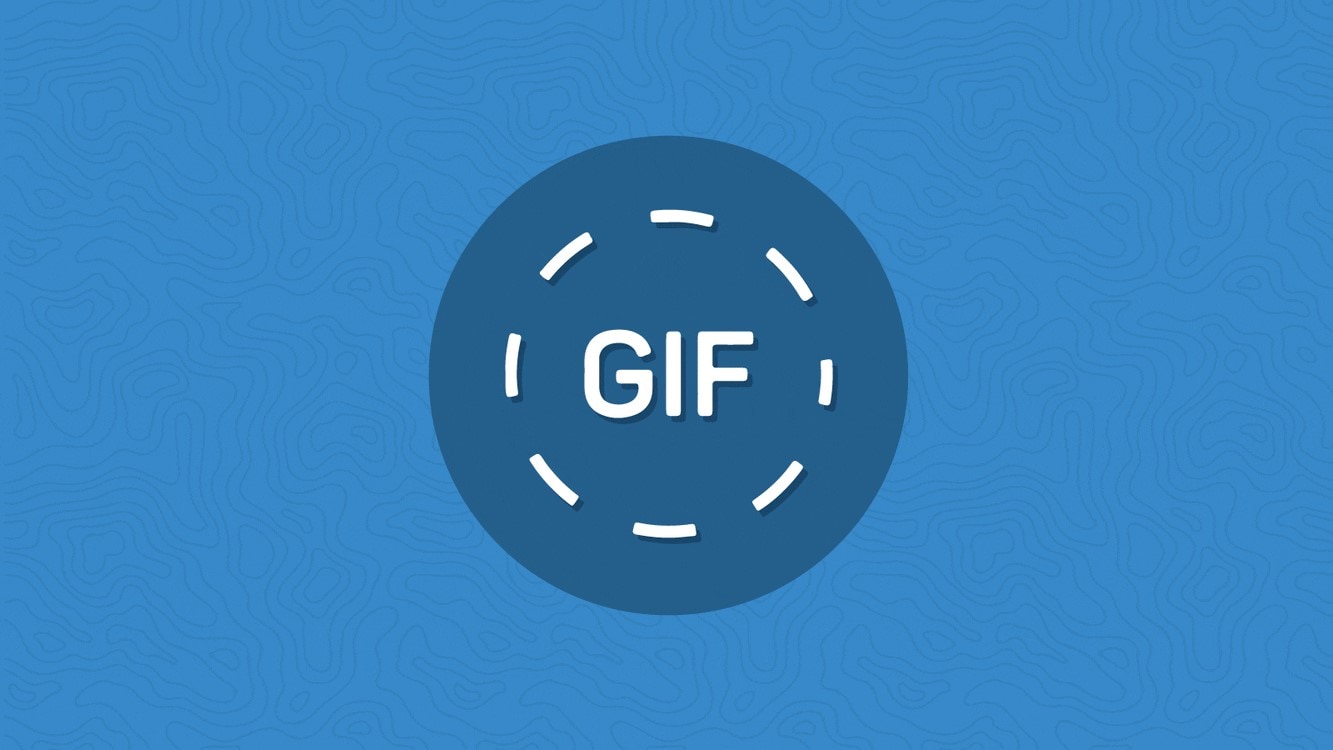
Le type de fichier GIF a été créé en 1987 pour compresser plusieurs images dans un seul fichier, à l'aide d'un algorithme de compression sans perte. Cela signifie que vous pouvez le télécharger dans un court laps de temps, même si vos connexions Internet sont lentes. Avec sa capacité à inclure l'animation, il y a eu une résurgence de sa popularité. Ainsi, aujourd'hui, vous pouvez voir des GIF partout sur Internet. Si vous souhaitez créer votre propre GIF, cet article est pour vous.
Beaucoup confondent les GIF avec les formats vidéo normaux. C'est la raison pour laquelle nous avons mis au point un guide pour vous expliquer la différence entre les fichiers GIF et les fichiers vidéo.
Quelle est la différence entre les vidéos et les GIF ?
Pour les produits numériques, les applications et le Web, le GIF est-il la meilleure alternative possible ? Jetons un coup d'œil à trois choses à comparer avec une vidéo HTML.
1. Qualité
Les GIF prennent en charge la transparence et l'animation. Cependant, il n'inclut que jusqu'à 256 couleurs à l'intérieur d'un cadre. Dans le cas où un GIF est animé, chaque image prendra en charge une palette distincte pouvant contenir jusqu'à 256 couleurs différentes. Cela affectera la qualité et cela peut le rendre pixelisé.
Cependant, lorsqu'il s'agit d'une vidéo, elle prend en charge des motifs de couleurs illimités. À part la couleur, un GIF ne prend pas non plus en charge le son lorsqu'une vidéo le fait,
2. Taille et performances du fichier
Vous le savez peut-être déjà, plus la taille du fichier est grande, plus il faudra de temps pour télécharger le fichier. Cependant, plus le temps est long, pire sera la performance. Un GIF peut être plus gros qu'une vidéo. Il peut y avoir une réduction d'environ 50 % de la taille du fichier.
3. Prise en charge du navigateur
Les GIF sont pris en charge par les navigateurs. Lorsqu'il s'agit d'un fichier vidéo, un fichier vidéo MP4 est le format le plus largement pris en charge. Près de 94% de tous les navigateurs offrent un support. Par conséquent, on peut dire qu'il s'agit d'une valeur par défaut sûre.
Une autre option pour une vidéo est le format WebM. Cela offre une qualité vidéo élevée qui est souvent comparable à un MP4 mais généralement à une taille de fichier réduite. Néanmoins, à l'heure actuelle, la prise en charge des navigateurs est généralisée. Par conséquent, vous ne pouvez pas simplement remplacer les fichiers MP4 par leur équivalent WebM.
Ainsi, d'après la discussion ci-dessus, il est clair que si vous ne recherchez que des vidéos amusantes et que les performances et la qualité n'ont pas d'importance, vous devriez opter pour des GIF.
Les GIF sont faciles à créer. Si vous disposez d'un logiciel d'animation et d'images, vous pouvez facilement vous mettre au travail et créer des animations attrayantes. Vous pouvez les partager sur les sites de médias sociaux et avec vos amis. Certaines personnes pensent qu'il est possible d'éditer des GIF, mais ce n'est pas le cas. Au cas où il serait beaucoup plus facile à éditer qu'un fichier vidéo.
Comment créer votre propre GIF avec des vidéos ?
Vous pouvez facilement transformer une vidéo en GIF. Pour enregistrer le fichier avec l'extension GIF, vous devez utiliser une application ou un logiciel. Bien qu'il existe plusieurs créateurs de GIF payants et gratuits sur le marché, Filmora est l'un des meilleurs programmes pour créer son propre GIF en utilisant la vidéo.

Le logiciel est livré avec les fonctionnalités incroyables suivantes.
•Il est facile à utiliser, et même un débutant pourra l'utiliser.
•Filmora permet aux utilisateurs de créer leur propre GIF à partir de tous les types de formats vidéo tels que .dat, .mp4, .wmv, etc. Par conséquent, vous n'aurez pas à vous soucier des problèmes de compatibilité.
•Le logiciel vous permet d'éditer des fichiers GIF avec certains outils d'édition de base, tels que le recadrage, la correction des couleurs, la combinaison d'images, la rotation, le ralentissement ou l'accélération du mouvement des images et le fractionnement.
•Il vous permettra d'éditer des fichiers avec divers éléments comme des textes.
Donc, pour créer votre propre GIF, Filmora est la solution ultime que vous avez à portée de main. Il vous aidera à créer un GIF vidéo directement sans filigrane. De plus, son utilisation est gratuite.
Si vous cherchez à créer un GIF à l'aide d'un clip vidéo à l'aide de Filmora, voici les étapes à suivre.
1. Importez les fichiers vidéo
Après avoir téléchargé l'application sur votre système d'exploitation Mac, votre première tâche consiste à importer les vidéos modifiables dans la chronologie de Filmora. Le logiciel prend en charge plus de 150 formats de fichiers différents. Ainsi, vous pouvez facilement télécharger votre image sans penser au format.

2. Faites-le glisser vers la chronologie
Pour la faire glisser sur la timeline, il vous suffira de faire glisser la vidéo et de la déposer sur la timeline de Filmora. Lorsque vous avez téléchargé le fichier sur la timeline, vous pouvez commencer à le modifier à l'aide d'un large éventail d'outils proposés par le logiciel.

3. Modifier les vidéos
Vous trouverez de nombreuses options d'édition et plusieurs fonctionnalités intéressantes. Ainsi, vous pouvez choisir tout ce que vous aimez pour éditer la vidéo, comme accélérer, ralentir, combiner, recadrer, etc. pour développer une vidéo attrayante selon vos besoins en matière de contenu.
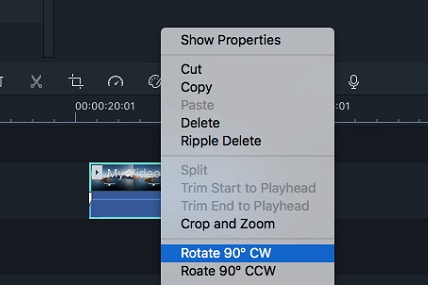
4. Ajoutez du texte et les effets souhaités au GIF
Il est maintenant temps de mettre à jour le texte sur la base des informations du GIF. Un petit message va bien avec un GIF. Vous pouvez également ajouter des effets qui aideront à faire passer votre message.
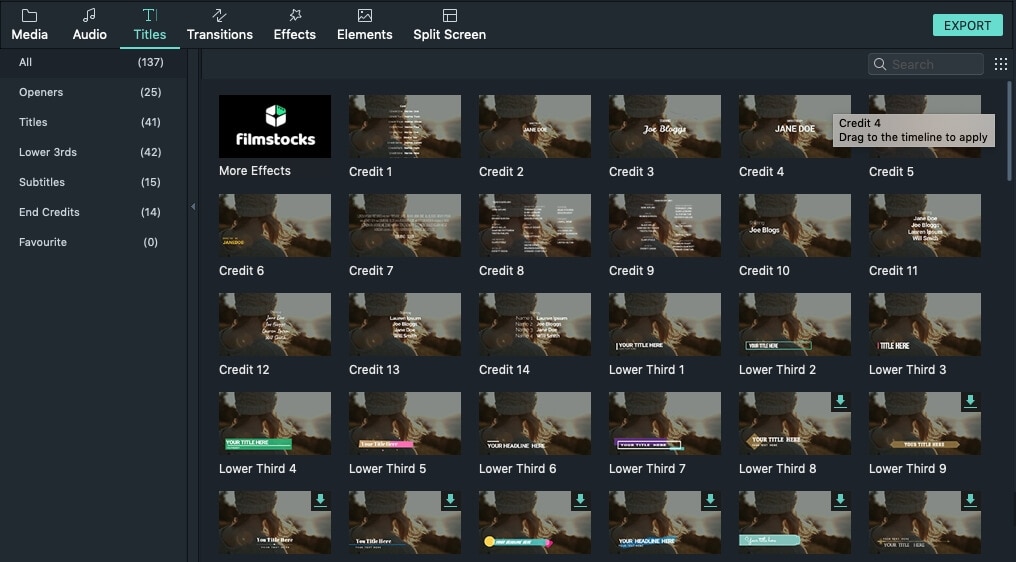
5. Enregistrer et exporter
Lorsque vous avez terminé toutes ces étapes, vous n'avez plus qu'à enregistrer votre fichier avec l'extension GIF. Maintenant, vous pouvez le télécharger sur votre plate-forme de médias sociaux préférée à tout moment. Donc, vous devez l'exporter vers la mémoire de l'appareil. Cliquez sur exporter et effectuez les réglages requis.
Conclusion
Filmora est l'un des logiciels les plus conviviaux et les plus facilement accessibles pour Mac qui vous permet de convertir une vidéo en GIF en un rien de temps. Vous pouvez télécharger le logiciel directement depuis le site officiel. Dès que vous installez le logiciel sur votre système d'exploitation Mac, il fonctionnera sur tous les formats vidéo courants. Avec son aide, vous pouvez éditer autant de vidéos que vous le souhaitez, en utilisant son interface conviviale et ses outils incroyables.
Wondershare Filmora, un logiciel simple, gratuit mais puissant pour rendre le montage vidéo plus efficace ! Vous pouvez télécharger et essayer Filmora gratuitement via les liens suivants :
 Garantie de téléchargement sécurisé, zéro logiciel malveillant
Garantie de téléchargement sécurisé, zéro logiciel malveillant
Si vous souhaitez savoir comment faire pivoter des vidéos dans CapCut sur desktop, mobile et en ligne, continuez à lire pour découvrir notre guide étape par étape.
by Marion Dubois Oct 20, 2025 15:18 PM
Franchissez le cap pour devenir un graphiste expérimenté en maîtrisant les outils de conception de base. Apprenez comment utiliser l'outil de saisie sur un tracé dans Illustrator sur iPad grâce à cet article détaillé, étape par étape. De l'écriture d'un texte sur un tracé aux techniques créatives de mise en forme
by Marion Dubois Oct 20, 2025 15:18 PM
Découvrez la fonction de texte sur un tracé d'After Effects et comment l'utiliser de manière efficace dans cet article. Découvrez les étapes de la courbure des textes dans Adobe After Effects et les limites auxquelles il faut faire attention.
by Marion Dubois Oct 20, 2025 15:18 PM
Cela fait un moment que vous cherchez comment accélérer une vidéo en ligne sans obtenir un contenu complet ? Si oui, cet article est le meilleur choix pour vous. Lisez la suite et découvrez le moyen le plus simple d'augmenter la vitesse d'une vidéo en ligne.
by Marion Dubois Dec 08, 2025 15:34 PM
Vous voulez savoir comment ralentir une vidéo sur l'iPhone ou l'accélérer ? Ce guide vous propose une méthode pas à pas pour y parvenir en utilisant des techniques simples. Découvrez-en davantage.
by Marion Dubois Dec 08, 2025 15:34 PM
Découvrez les 73 meilleurs Luts gratuits de Premiere Pro !
by Marion Dubois Dec 08, 2025 15:35 PM







